
发布时间:2025-10-31 14: 29: 00
品牌型号:惠普 Laptop15
软件版本:MathType7
系统:Windows 10
提起MathType,不少理工科的朋友应该都比较熟悉,平时编辑复杂公式、专业符号,基本都会用到它。但其实除了这些常用功能,MathType还能自定义格式,比如调整公式编号、将公式中的字母设置为斜体等。今天就跟大家具体说一下MathType设置公式编号不从1开始,MathType怎么让单个字母斜体的相关内容。
一、MathType设置公式编号不从1开始
文档中的公式要是不进行编号,后面想引用或者查找的时候特别麻烦。好在通过MathType就能解决这个问题,它不仅能够给公式添加编号,还能自己设置公式编号的起始数值。下面我们就来看看MathType是如何设置公式编号不从1开始的。
1、先在文档中插入要编号的公式(可以先把公式编辑好再插入编号,也能先插入编号再填写公式内容),之后把鼠标移动到想显示编号的位置。
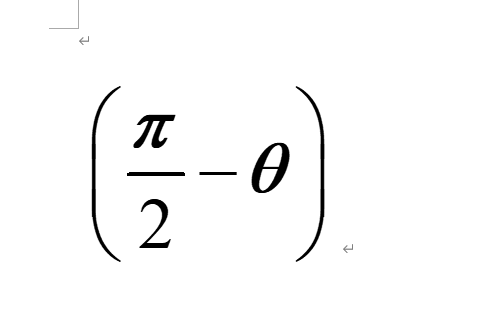
2、接着点击Word顶部菜单栏的【MathType】,在下拉菜单中找到【插入编号】进行点击。这时候会弹出一个对话框,在里面设置公式的章编号和节编号。一般默认章号、节号都是从1开始,要是不想从1起,直接修改对话框里的数字就可以,修改完之后点击【确定】,公式的编号就创建好了。
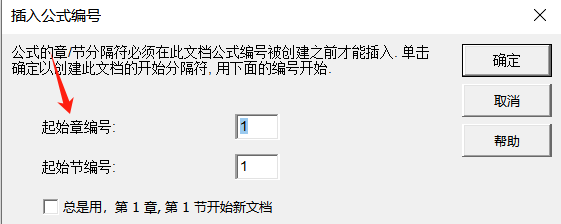
3、若是插入后,对面板中的编号效果不满意,打开格式化公式编号面板,在这里对编号的附件类型进行调整。另外还能设置将公式编号格式应用于新的公式编号或者整篇文档,前者是只对后续新插入的公式生效,已有的编号格式保持不变,后者则是会统一更新文档中所有公式的编号格式。
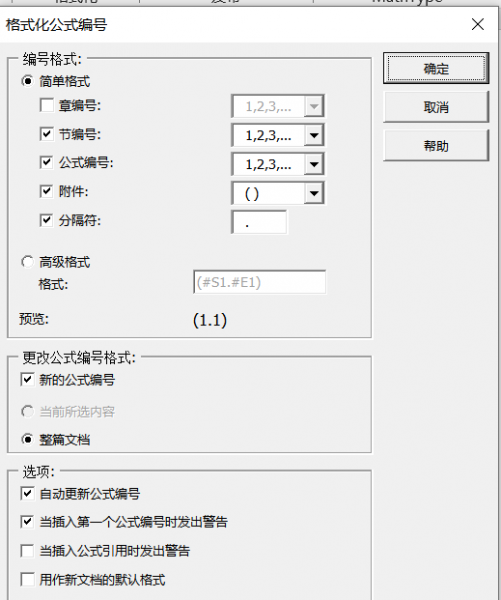
二、MathType怎么让单个字母斜体
编辑公式的时候,很多用户习惯把单个字母设置为斜体,这样符合数学表达的规范,公式看着也更专业。下面就详细说一下具体的操作步骤:
1、在Word中点击工具栏的【MathType】选项卡,选择【内联】按钮,打开MathType编辑窗口,先在编辑面板中输入公式,比如f(x)=x+3。
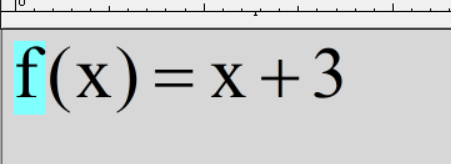
2、要是想把里面的f手动设成斜体,先将该字母选中,然后在菜单栏中找到【样式】选项,并在下拉菜单中选择【定义】,打开定义样式的窗口。在弹出的窗口中,选择下图所标注的设置进行勾选,点击【确定】完成操作,此时公式中的变量就会变为斜体。
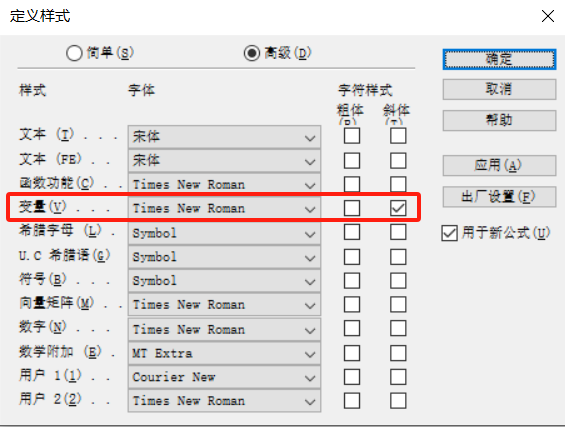
3、除了将单个字母设置为斜体外,如果想把公式字体加粗,或者将希腊字母设置成斜体,也都是在定义样式面板中设置,操作非常方便。
4、在编辑文档过程中,如果想将某一个公式重点展示,可以使用MathType中的【颜色】功能来设置,它支持自定义设置颜色,让重点公式在文档中更突出。
本期关于MathType设置公式编号不从1开始,MathType怎么让单个字母斜体的内容就先介绍到这里。主要围绕公式编号格式设置的方法以及字母斜体设置的教程为大家展开了介绍,希望这些内容可以帮大家更好地掌握MathType软件。
展开阅读全文
︾